Les sous-titres viennent souvent comme un fichier supplémentaire à la vidéo; dans ce cas, ils sont un élément qui peut être désactivé à tout moment. Si vous avez un fichier, vous ne pourrez probablement pas désactiver les sous-titres.
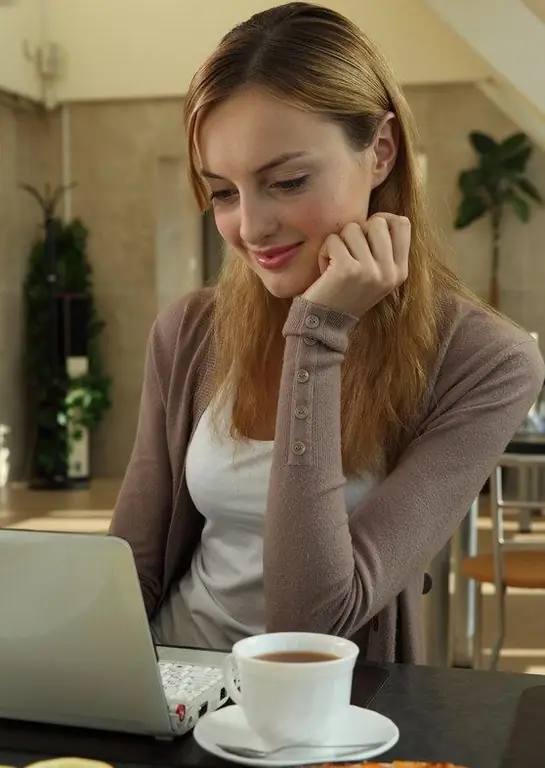
Nécessaire
lecteur vidéo
Instructions
Étape 1
Si vous lisez une vidéo à l'aide du Media Player Classic, cliquez sur l'icône avec l'icône du codec dans son menu, après quoi un menu déroulant devrait apparaître sur votre écran. Sélectionnez « Masquer les sous-titres » ou « Masquer les sous-titres » si une version anglaise du logiciel est installée.
Étape 2
Pour désactiver les sous-titres lorsque vous regardez des films et d'autres enregistrements vidéo sur divers lecteurs tiers, utilisez le menu Lecture ou essayez simplement de cliquer avec le bouton droit sur l'enregistrement en cours de lecture. Tout dépend du logiciel que vous utilisez.
Étape 3
Veuillez noter que de nombreux programmes ont une fonction de contrôle des sous-titres à partir du menu principal. Avant d'utiliser les lecteurs, assurez-vous de vous familiariser avec l'interface, à l'avenir, il vous sera plus facile de contrôler ses fonctions.
Étape 4
Si les sous-titres sont intégrés à l'enregistrement (ils sont dans un seul fichier avec le film), regardez l'extension de fichier. Pour ce faire, activez l'affichage des extensions pour les types de fichiers enregistrés dans les paramètres d'apparence des dossiers via le panneau de commande de l'ordinateur. Si le format de fichier n'est pas.mkv, les sous-titres sont probablement intégrés à la vidéo et ne peuvent pas être désactivés dans votre cas.
Étape 5
Si vous avez une vidéo avec des sous-titres intégrés qui ne peuvent pas être désactivés, téléchargez à nouveau l'enregistrement sans eux. Pour ce faire, vous pouvez utiliser des sites spéciaux et d'autres ressources pour échanger des fichiers entre utilisateurs.
Étape 6
Veuillez noter qu'en cas de visionnage d'une vidéo en ligne (par exemple, sur youtube.com ou d'autres ressources destinées au stockage de vidéo), il est impossible de désactiver les sous-titres, pour ce faire, utilisez simplement la recherche d'une version régulière pour la visualisation.






